premiere钢笔工具怎么用?pr钢笔工具使用技巧
1、打开pr操作界面;
新建字幕,接下来,我们在字幕中操作钢笔工具。

1、钢笔工具与SHIFT键配合使用,可以绘制出水平或垂直的线段。
选取钢笔工具后,按SHIFT键画出水平直线或垂直直线。
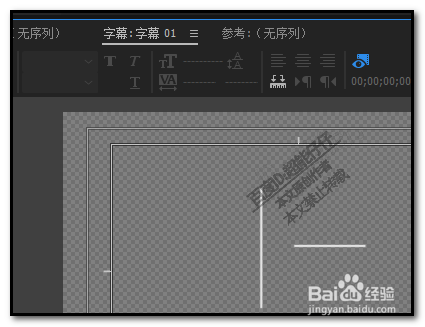
1、钢笔工具绘制一条线段后,可以不用加锚点,直接把线段拉出弯曲形状。
比如,用钢笔工具绘制了一条水平直线。
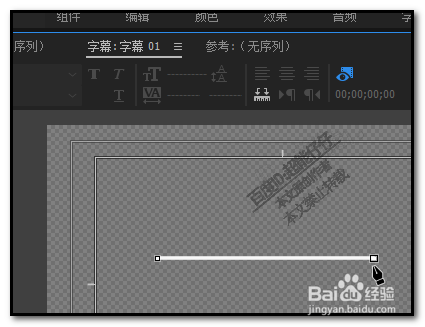
2、然后,按住键盘的CTRL键,
鼠标在空白地方点击一下,接着,再点击直线
然后,钢笔工具的鼠标放在直线段上,
大家留意看,鼠标呈黑色箭头,右侧带着一条斜杠
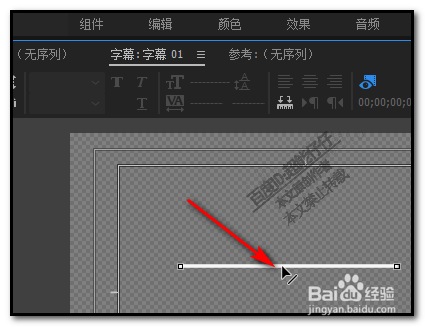
3、在这种状态下,鼠标点住直线的某个位置,拖动,可以把直线给拉出不同程度的弯曲形状
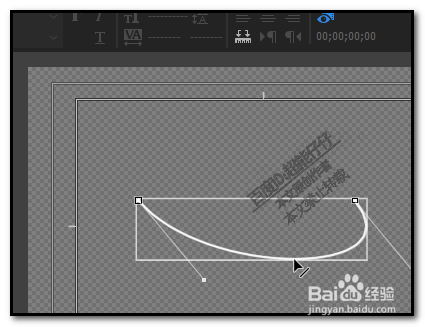
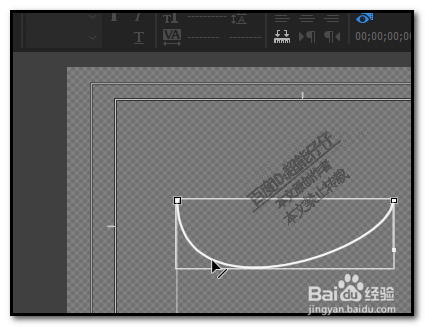
1、我们在使用钢笔工具时,
若想切换到选择工具,可以按下CTRL键,就能切换到选择工具了。
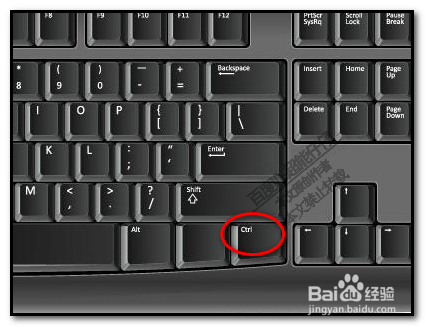
1、按ALT键,可以切换为:转换锚点工具
鼠标放在锚点上,显示出转换锚点工具的图标,
然后,点住锚点拖拉可以拉出手柄。
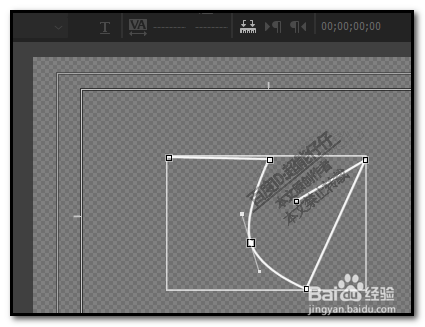
声明:本网站引用、摘录或转载内容仅供网站访问者交流或参考,不代表本站立场,如存在版权或非法内容,请联系站长删除,联系邮箱:site.kefu@qq.com。